Da sich der Monat März dem Ende zuneigt, dachte ich, es ist nur fair, dass ich meine bevorzugten Apps für Ubuntu-Benutzer bisher mit Ihnen teile.
Die meisten dieser Apps laufen auf jeder Linux-Distribution, daher ist diese Liste nicht auf Ubuntu OS beschränkt und umfasst Anwendungen für die wichtigsten Aufgaben, die ein typischer Benutzer im Laufe seines Tages ausführen wird.
Unity Tweak Tool (oder Gnome Tweak Tool)
Das Unity Tweak Tool ist eines der ersten Tools, das Anwendungsberater Anwendern raten, sofort nach der Installation einer Distro wie Ubuntu zu installieren, da es Anwendern die Möglichkeit bietet, ihr System so zu konfigurieren, wie sie es wünschen, und zwar über Einstellungsoptionen, die die Hot Corner des Desktops, die Größe von Symbolen, die Anpassung von Themen und Symbolen, die Anzahl der Arbeitsbereiche und Farben usw. umfassen.
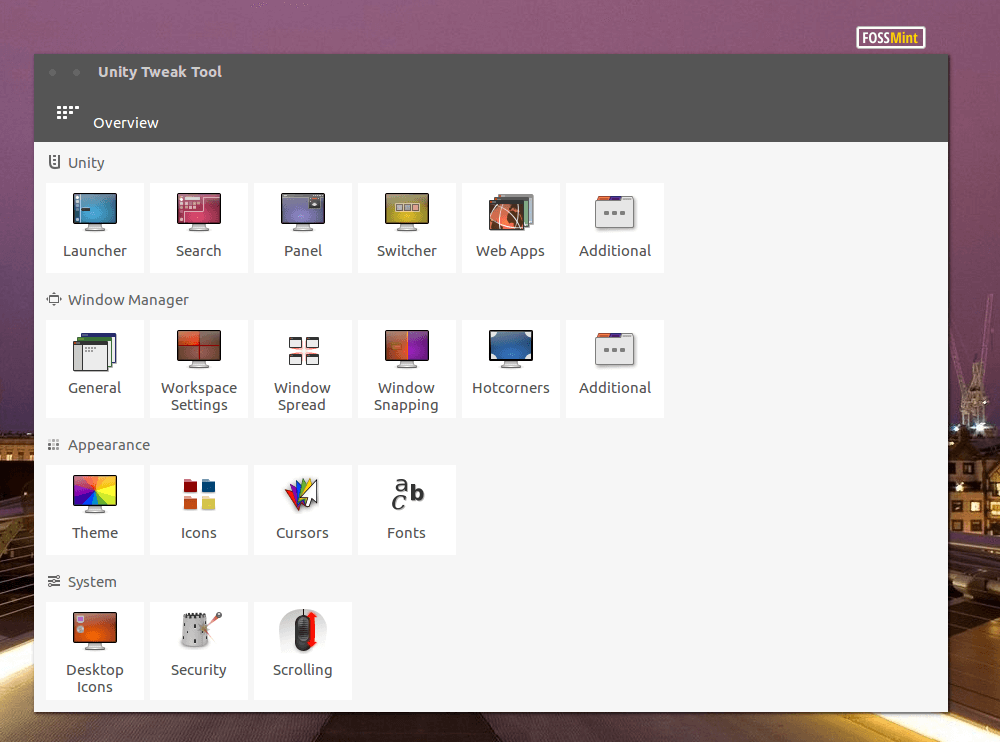
Unity Tweak Tool
Installieren Sie Unity Tweak Tool unter Ubuntu über das Terminal:
$ sudo install unity-tweak-tool
Google Chrome (Browser)
Google Chrome Browser ist wohl der beste Browser, den man haben kann. Da es sich um ein Google-Projekt handelt, können Sie darauf vertrauen, dass er über Funktionen verfügt, die die besten Browser bieten, einschließlich Entwickler-Tools, Webentwicklungsstandards und Unterstützung für die neuesten Technologien.
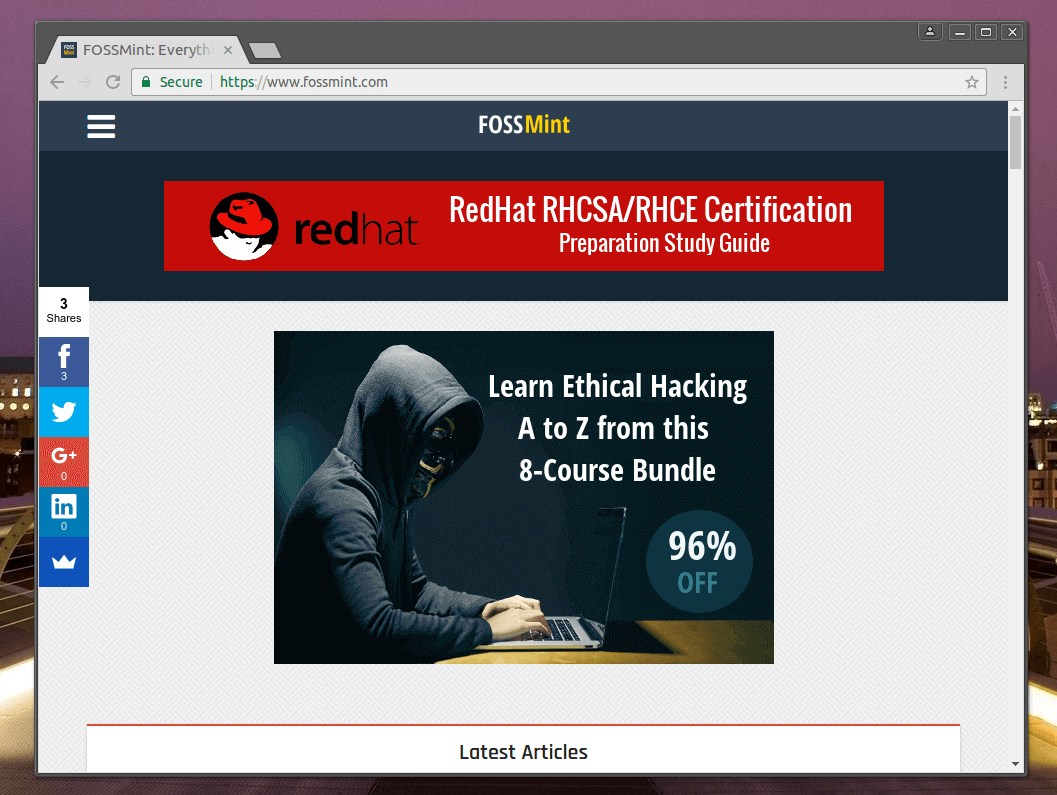
Google Chrome Browser
Laden Sie Google Chrome für Linux herunter
VLC Media Player
VLC ist wohl der beste plattformübergreifende Video Media Player, den Sie verwenden können. Er verfügt über eine Vielzahl von Funktionen, darunter umfangreiche Theming-Optionen, eine saubere und reaktionsschnelle Benutzeroberfläche, Optimierung der Audio- und Videoqualität, mehrere Audio-Streams, Online-Video-Streaming usw. Der VLC Media Player kann praktisch jedes Audio- und Videoformat abspielen, das Sie ihm vorsetzen.
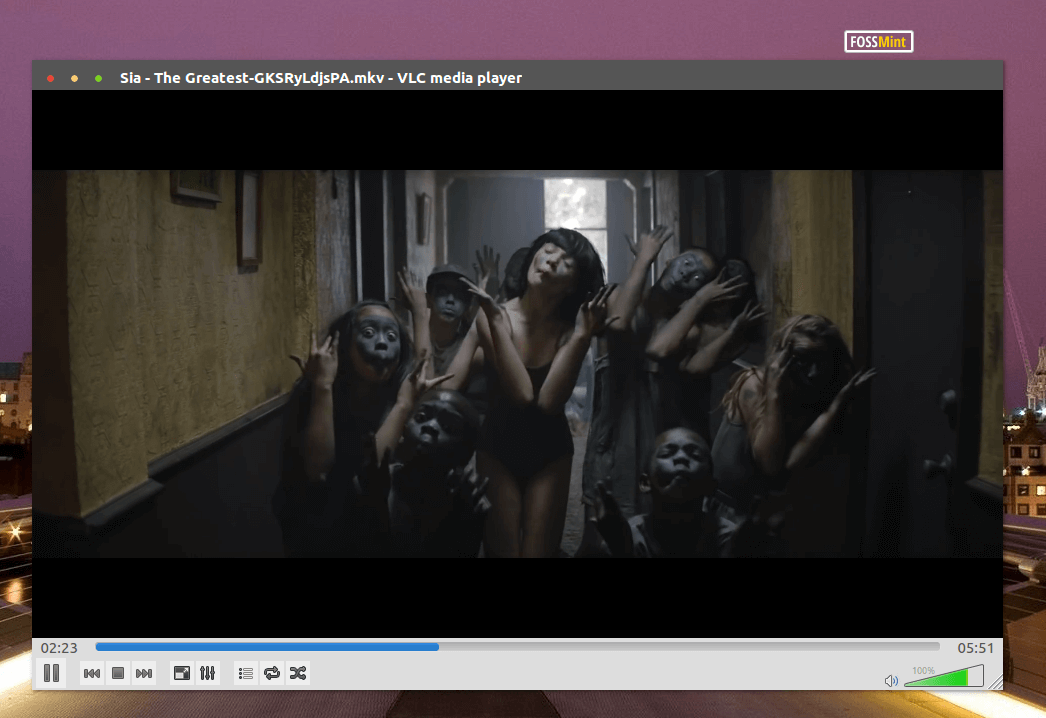
Vlc Player
Installieren Sie VLC Media Player auf Ubuntu über das Terminal:
$ sudo apt install snapd$ sudo snap install vlc
GIMP (Bildbearbeitung)
Während Sie sich vielleicht beschweren, dass Adobe Photoshop und Illustrator noch nicht auf Linux portiert hat, ist Gimp die ideale Alternative für Linux-Anwender.
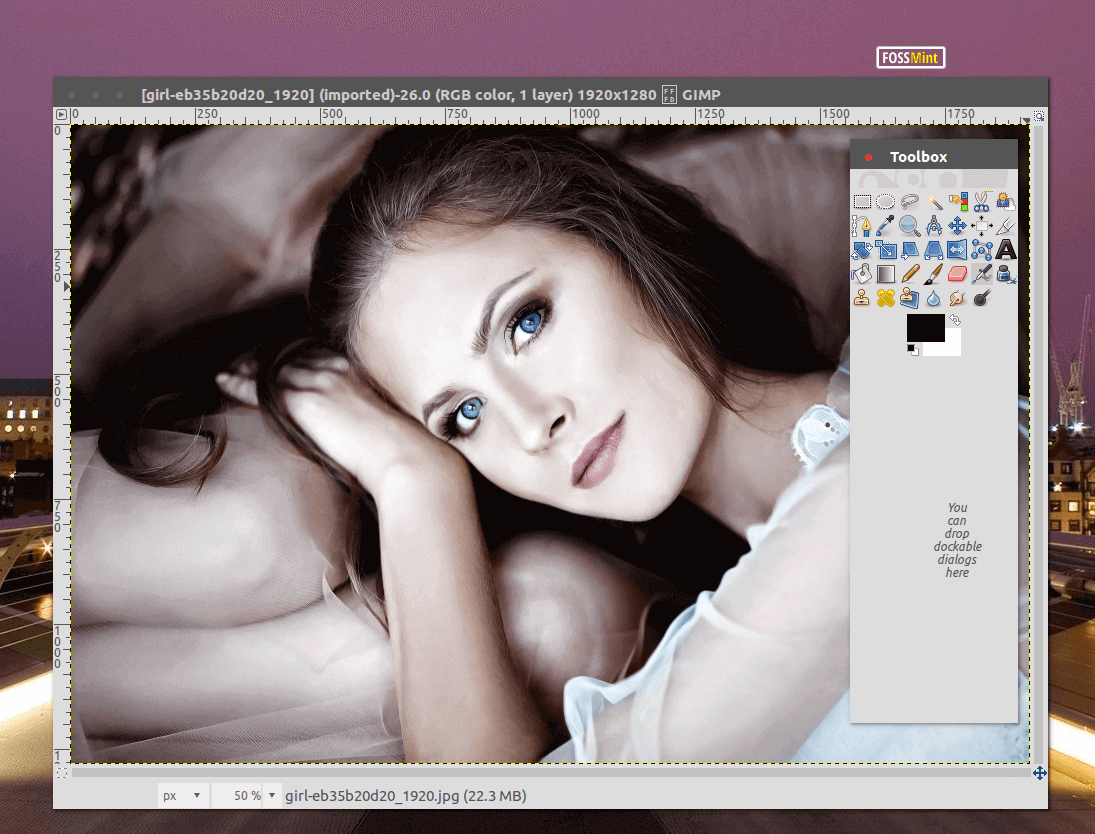
Gimp Bildbearbeitungsprogramm
Sie können es sogar thematisieren, damit es wie Photoshop aussieht und sich auch so verhält (in Bezug auf die Tastenkombinationen), wenn Sie Adobe so sehr vermissen.
Installieren Sie Gimp unter Ubuntu über das Terminal:
$ sudo apt-get install gimp
Shotcut (Videobearbeitung)
Shotcut ist ein kostenloser, plattformübergreifender Open-Source-Video-Editor mit einer schlanken Benutzeroberfläche und Unterstützung für eine Vielzahl von Videoformaten.
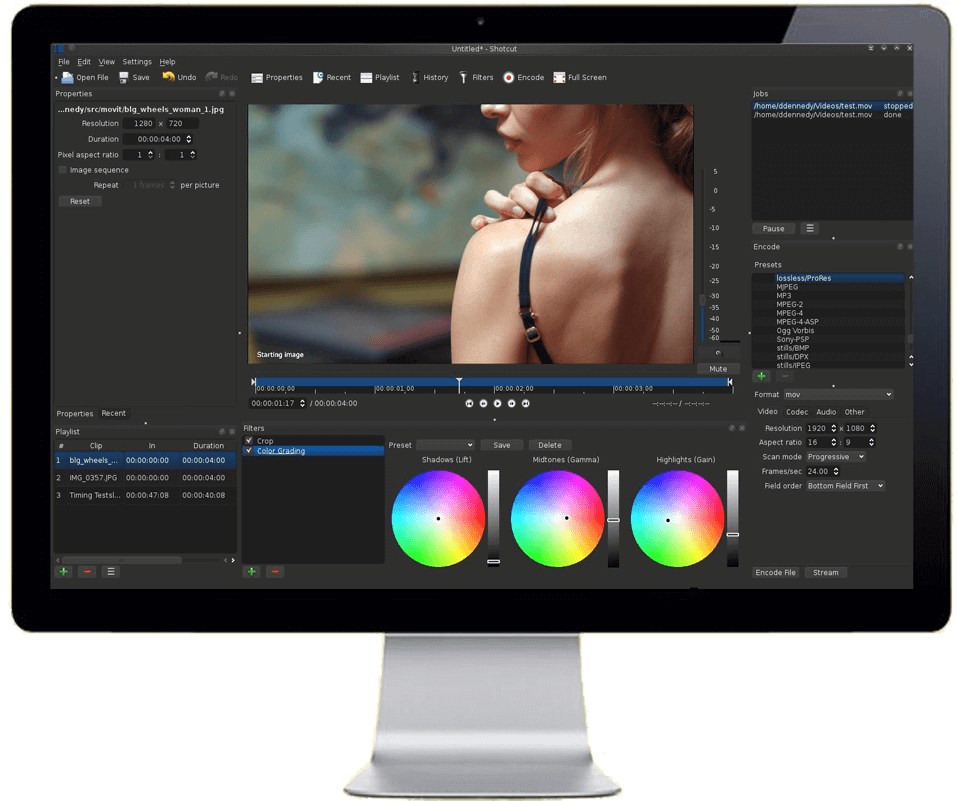
Shotcut Video Editor
Installieren Sie das Videoschnitt-Tool Shotcut unter Ubuntu über das Terminal:
$ sudo apt install snapd$ sudo snap install shotcut --classic
Steam (Linux Gaming)
Dieses Programm ist ein Selbstläufer. Es ist Steam zu verdanken, dass tausende von Spielen für die Open-Source-Community verfügbar sind und Spieleprobleme unter Linux fast vollständig der Vergangenheit angehören. Wenn Sie ein Gamer sind, können Sie mit Steam nichts falsch machen.
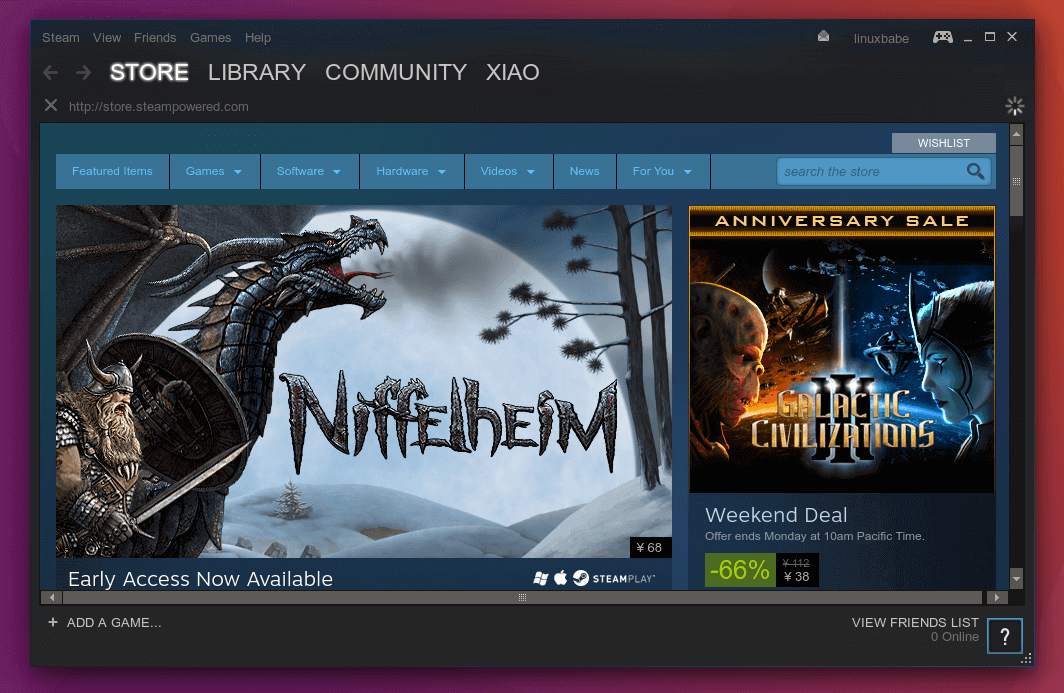
Steam für Linux
Installieren Sie Steam unter Ubuntu über das Terminal:
$ sudo apt install snapd$ sudo snap install linux-steam-integration
Visual Studio Code (Texteditor)
Eine der besten Funktionen von Visual Studio Code ist die pädagogische Funktion, in der es erklärt, wie HTML-Tags (zum Beispiel) verwendet werden, indem es während des Schreibens Vorschläge macht.

Visual Studio Live Theme Preview
Es verfügt über eine Out-of-the-Box-Integration mit Git, die Flexibilität von Sublime Text und die Schönheit des Atom Texteditors.
Installieren Sie Visual Studio Code auf Ubuntu über das Terminal:
$ sudo apt install snapd$ sudo snap install code --classic
Sublime Text war mein Lieblingstexteditor, bis ich anfing, Visual Studio Code zu benutzen. Vielleicht verlieben Sie sich auch in ihn.
Installieren Sie den Sublime Text-Editor unter Ubuntu über das Terminal:
$ sudo snap install sublime-text --classic
Peek (Screen Recording)
Peek ist ein praktisches Dienstprogramm, mit dem Sie Ihren Bildschirm aufzeichnen und die Videos schnell in Gif-Animationen verwandeln können. Es ist schön gestaltet, leichtgewichtig und einfach zu bedienen.
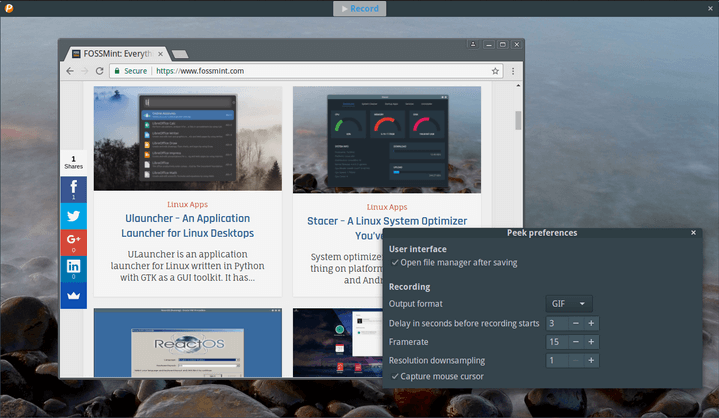
Peek – Gif Recorder für Linux
Installieren Sie den animierten GIF-Bildschirmrekorder Peek unter Ubuntu über das Terminal:
$ sudo add-apt-repository ppa:peek-developers/stable$ sudo apt update$ sudo apt install peek
Nylas (E-Mail-Client)
Nylas ist schon jetzt mein Lieblings-E-Mail-Client, auch wenn er noch nicht für Linux verfügbar ist.
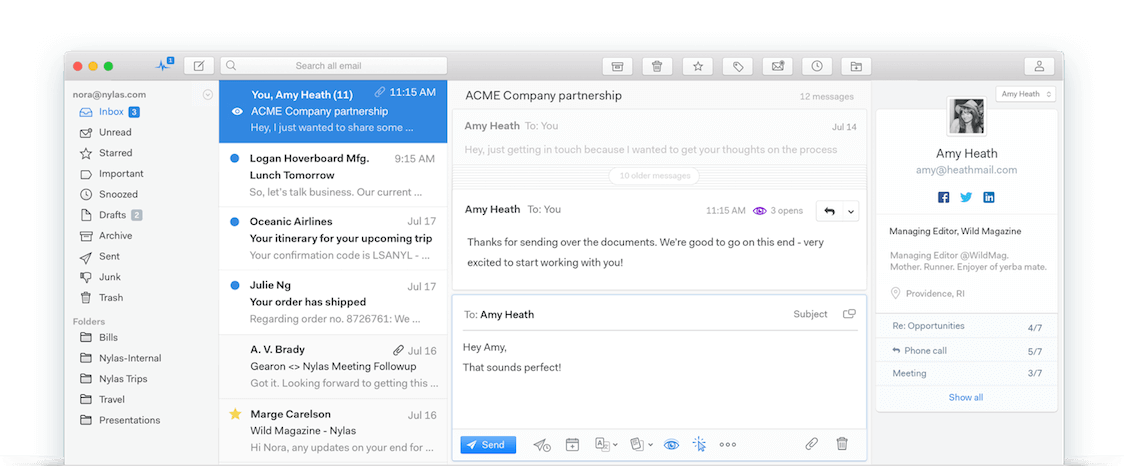
Nylas Mail Client (Coming Soon to Linux)
Es hat eine so exzellente Performance und ein solches Arsenal an Funktionen auf Windows und Mac, dass Sie vielleicht nichts anderes mehr benutzen wollen, wenn es endlich für Linux verfügbar ist.
Laden Sie sich den Nylas E-Mail-Client für Linux herunter
In der Zwischenzeit ist Trojita ein weiterer E-Mail-Client, den Sie sich ansehen können.
Simple Weather Indicator (Wetter-App)
Wenn Sie ohne Stress den Überblick über die Wetterbedingungen an bestimmten Orten behalten möchten, dann ist Simple Weather Indicator genau das Richtige für Sie. Interagieren Sie damit von Ihrer Desktop-Leiste aus.
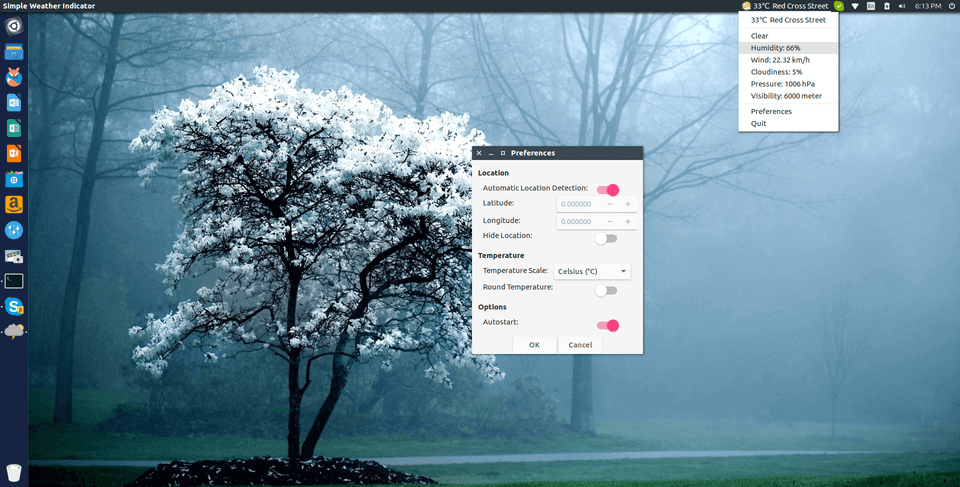
Simple Weather Indicator
Installieren Sie Simple Weather Indicator unter Ubuntu über das Terminal:
$ sudo add-apt-repository ppa:kasra-mp/ubuntu-indicator-weather$ sudo apt update$ sudo apt install indicator-weather
Eine weitere Indikator-App, die Sie sich ansehen können, ist Battery Monitor, um den Batteriestatus Ihres Systems von der Desktop-Leiste aus zu verfolgen.
GitBook Editor (GitBook Workflow)
Wenn Sie ein GitBook-Benutzer sind, dann gibt es keinen besseren Desktop-Client als den plattformübergreifenden GitBook-Editor von GitBook. Er ist hübsch gestaltet und kostenlos zu verwenden.
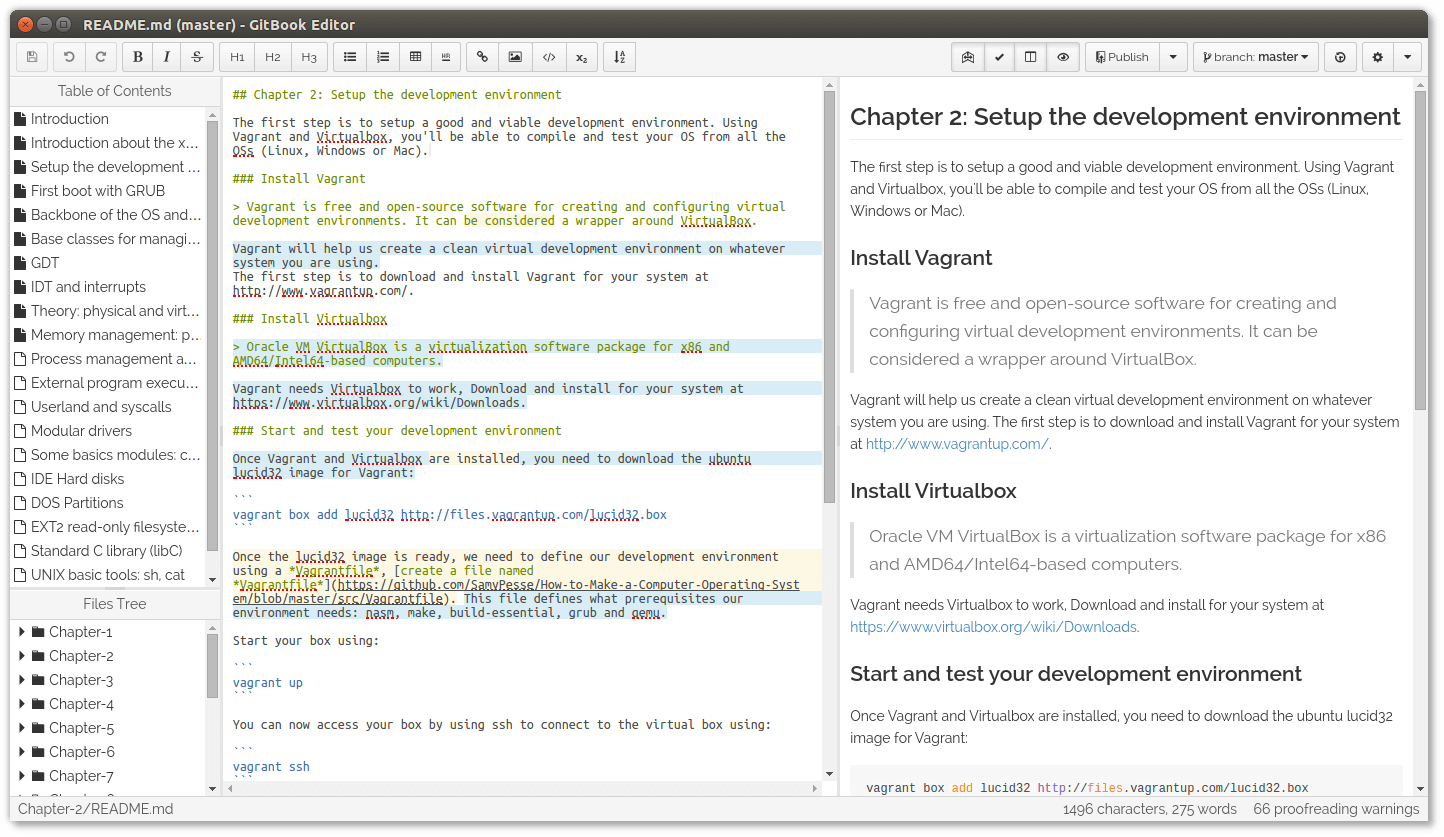
GitBook Editor auf Linux
Laden Sie GitBook Editor für Linux herunter
Ramme (Inoffizieller Instagram-Desktop-Client)
Ramme ist eine Electron-basierte, inoffizielle, plattformübergreifende Instagram-Desktop-App mit Unterstützung für Themenanpassung, Tastaturkürzeln, Hintergrundverhalten und automatischen Updates.
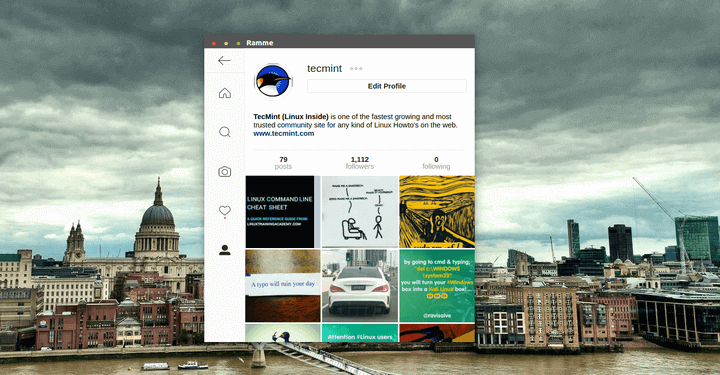
Ramme Instagram App für Linux
Wenn Sie aus dem einen oder anderen Grund nicht ständig auf Ihrem Telefon sein können, um mit Ihrem Instagram-Account zu interagieren, ist Ramme die richtige Wahl.
Laden Sie Ramme für Linux herunter
Whatever (Evernote-Alternative)
Whatever ist ein Electron-Wrapper für die Web-Version von Evernote, der das gleiche Aussehen und Gefühl wie die Evernote-Client-Apps für andere Plattformen besitzt, indem er die gesamte Funktionalität einschließlich eines Hintergrund-Arbeitsmodus und Tray-Icons spiegelt.
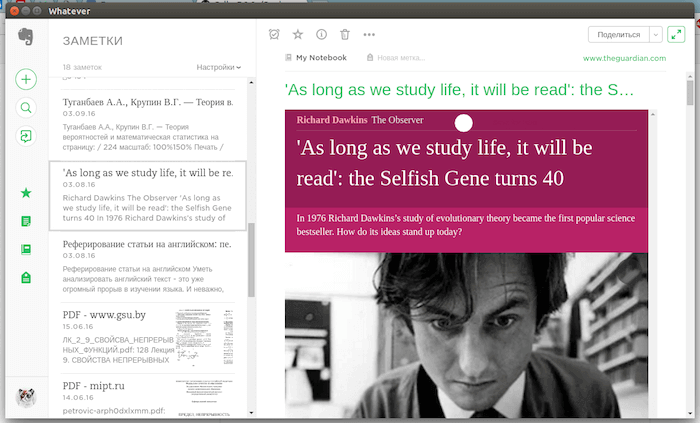
Whatever Inoffizieller Evernote-Client
Whatever für Linux herunterladen
MOC (Music On Console) (Konsolen-Musikplayer)
Sie benötigen möglicherweise einen nativen Konsolen-basierten Musikplayer, besonders wenn Sie ein Konsolen-Power-User sind, und mit dem MOC-Musikplayer können Sie nichts falsch machen. Er ist leichtgewichtig und würde dem Prozessablauf Ihres Systems nie negativ in die Quere kommen.
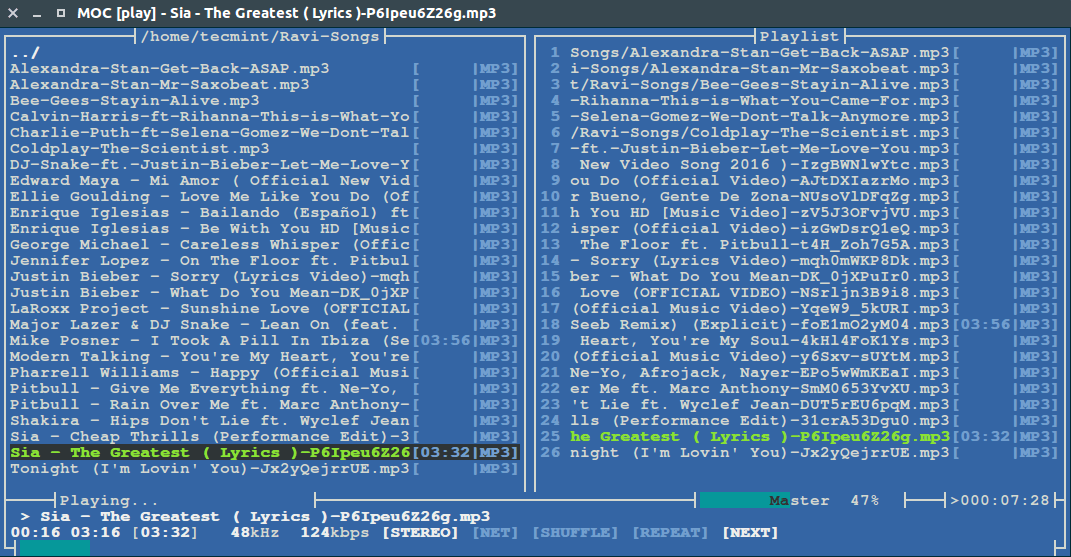
Moc – Linux Terminal Music Player
Installieren Sie MOC (Music On Console) unter Ubuntu über das Terminal:
$ sudo apt-get install moc moc-ffmpeg-plugin
Ein weiterer konsolenbasierter Musikplayer, den Sie sich anschauen können, ist Tizonia.
GPMDP (Google Music Play Desktop Client)
Der Google Play Music Desktop Player ist eine Electron-Nachbildung von Google Play Music, die interessanterweise viel besser ist als die übergeordnete App.
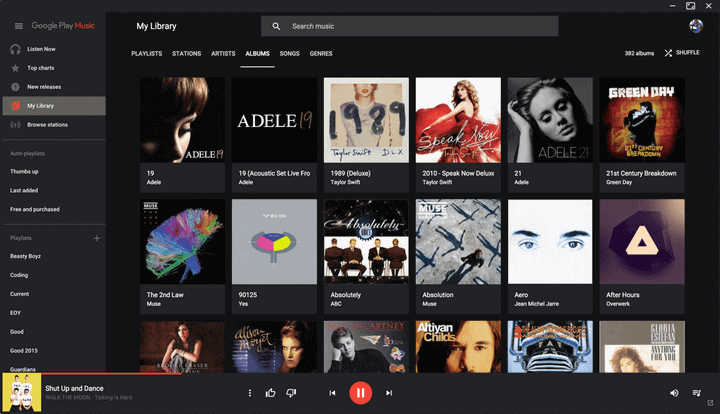
Google Play Music Client für Linux
Es integriert sich gut in Unity, benötigt weniger Web-Ressourcen als Google Play Music, bietet last.fm-Integration und ist HTML5-basiert.
Laden Sie den Google Music Player für Linux herunter
Skype (VoIP)
Skype ist eine weitere unumstrittene Lösung auf dieser Liste. Es hat den größten Marktanteil und Sie wollen es wahrscheinlich auf Ihrem Desktop haben, da es anscheinend wahrscheinlicher ist, dass man ein Microsoft-Konto hat als jedes andere.
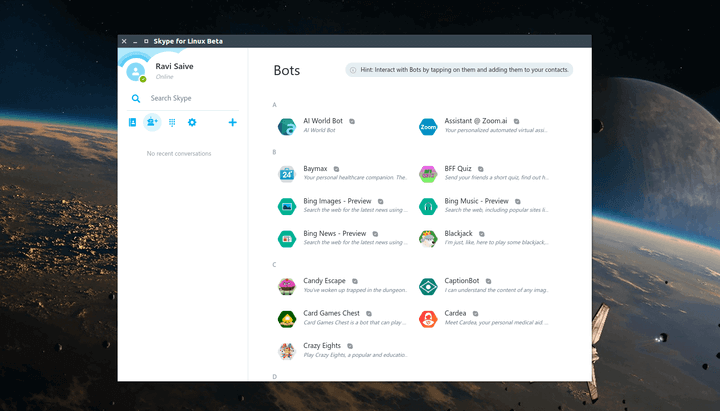
Skype unter Linux installieren
Wenn Sie sich noch nicht auf Skype einlassen wollen, können Sie immer noch Wire verwenden – es ist eine großartige alternative Messaging-App zu Skype für Linux.
Installieren Sie Skype unter Ubuntu über das Terminal:
$ sudo apt install snapd$ sudo snap install skype --classic
Stacer (System Optimizer)
Mit Stacer können Sie eine Systemdiagnose durchführen, um Ihre CPU-, Speicher- und Festplattennutzung zu überprüfen, Apps zu starten, den Cache zu löschen und Apps zu deinstallieren. Es ist eine Electron-App, die FOSS ist und ein sauberes UI hat.
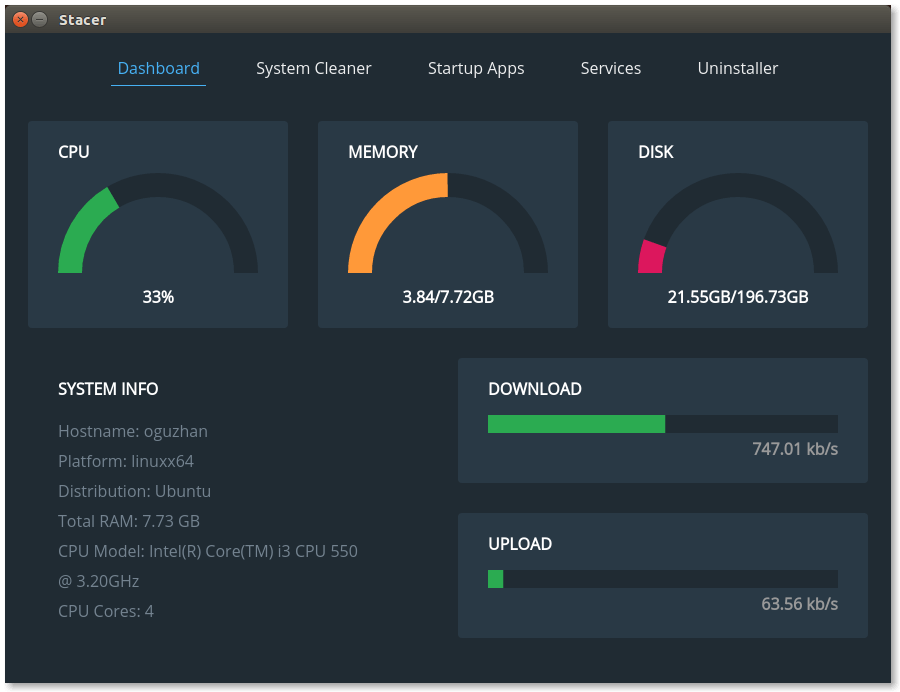
Stacer Dashboard
Installieren Sie den Stacer auf Ubuntu über das Terminal:
$ sudo add-apt-repository ppa:oguzhaninan/stacer -y$ sudo apt-get update$ sudo apt-get install stacer -y
Conky (Anpassungswerkzeug)
Conky ist ein leichtgewichtiges Systemüberwachungswerkzeug, mit dem Sie Systeminformationen wie Speicher- und Festplattenauslastung, Wetter, Batterie- und Netzwerkstatistiken, laufende Anwendungen usw. wie ein Chef auf Ihrem Desktop anzeigen lassen können, sofern Sie die Anweisung in seine Konfigurationseinstellungen einpassen können.
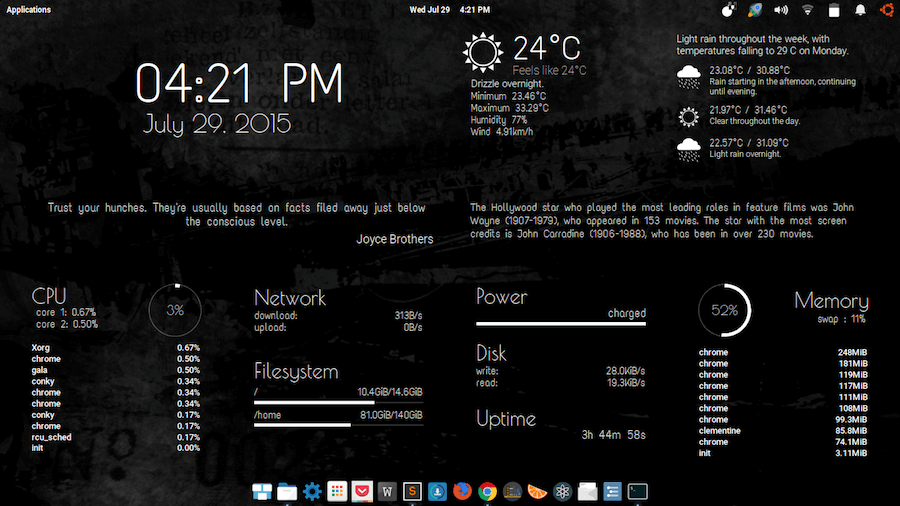
Serene Conky Theme
Wenn Sie ein Anpassungsfanatiker sind und Conky nicht haben, dann fehlt Ihnen etwas.
Installieren Sie das Conky auf Ubuntu über das Terminal:
$ sudo add-apt-repository ppa:teejee2008/ppa$ sudo apt-get update$ sudo apt-get install conky-manager
GDebi (Paket-Installer)
Gdebi ist ein Hilfsprogramm, das als Alternative zum Standard-Software-Center arbeitet, um Anwendungen zu installieren – genauer gesagt .deb Pakete, indem es deren Abhängigkeiten auflöst und installiert, und Sie können es direkt vom Terminal aus nutzen.
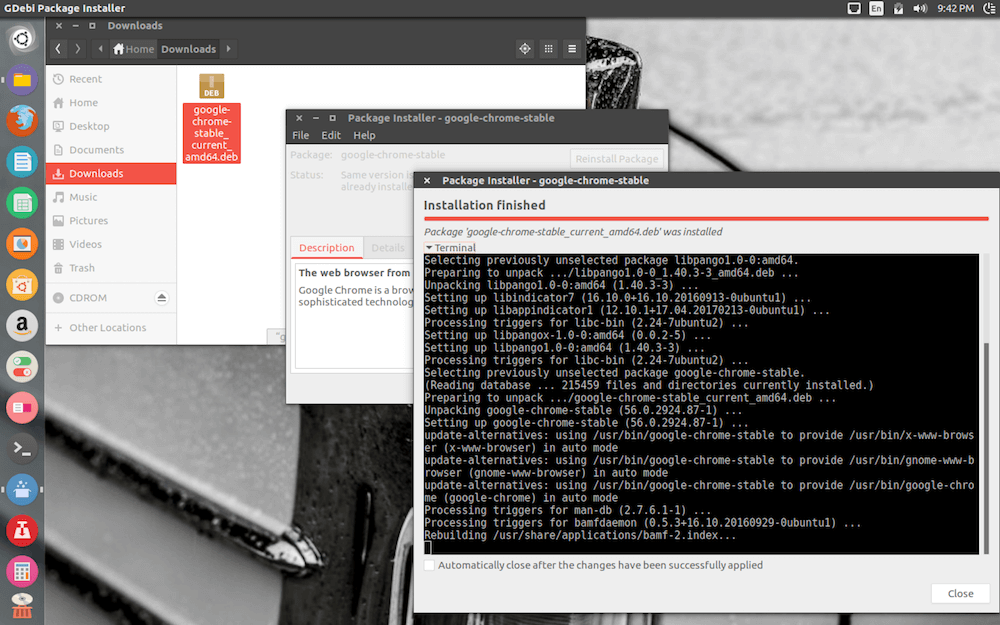
GDebi Package Installer
Installieren Sie GDebi unter Ubuntu über das Terminal:
$ sudo apt-get install gdebi
LibreOffice
LibreOffice ist ein freies und quelloffenes Office-Paket mit einer aufgeräumten Oberfläche und einem robusten Satz von Werkzeugen, die es dem Anwender ermöglichen, seine Kreativität zu entfesseln und Effizienz bei Büroaufgaben sowie bei alltäglichen Vorgängen zu erreichen.
Es ist der Nachfolger von OpenOffice und die beliebteste Alternative zur Microsoft Office Suite mit voller Kompatibilität zu allen MS Office Dokumentenformaten.
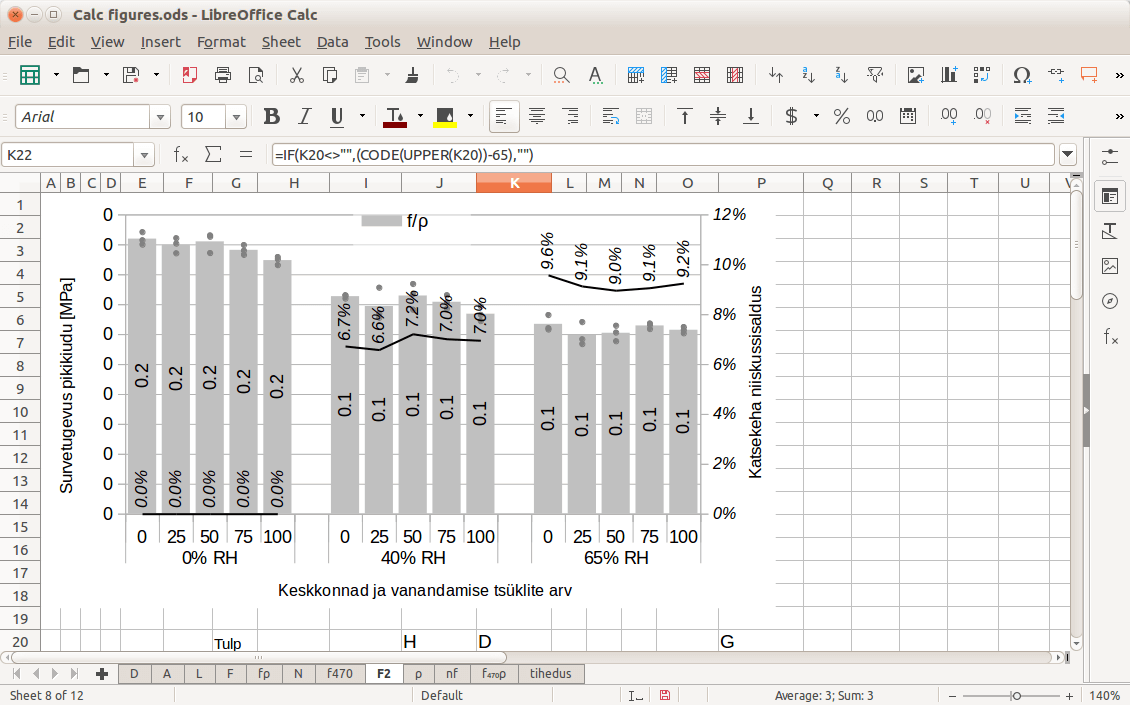
LibreOffice – Open Source Office Suite
Installieren Sie LibreOffice unter Ubuntu über das Terminal:
$ sudo apt install snapd$ sudo snap install libreoffice
digiKam
digiKam ist eine professionelle Open-Source-Software zur Fotobearbeitung und -verwaltung. Neben der Möglichkeit, Bilddateien zu betrachten, zu bearbeiten und zu verbessern, bietet es Kalender, Diashows, ein Plugin-Subsystem, Geotagging mittels Bash-Scripting und Bildimporte in verschiedenen Formaten.
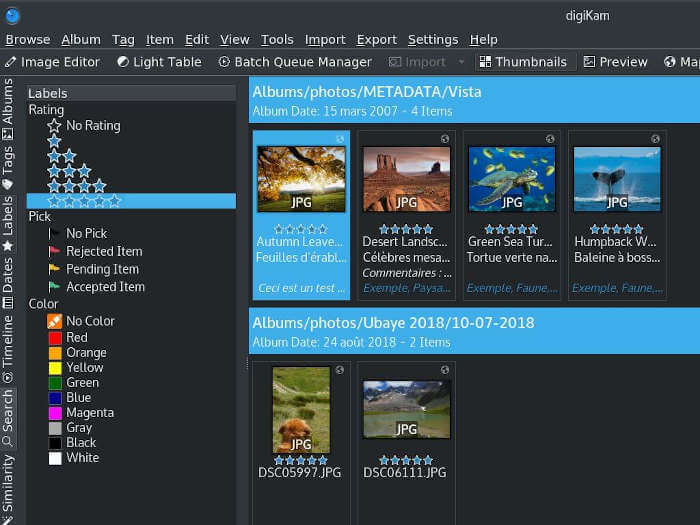
digiKam Photo Management
Installieren Sie das digiKam auf Ubuntu über das Terminal:
$ sudo apt install snapd$ sudo snap install digikam --beta
Geary
Geary ist ein kostenloser und rasend schneller E-Mail-Client für den Gnome-Desktop. Es wurde um Konversationen herum aufgebaut, die es dem Benutzer ermöglichen, Rich-Text mit Bildern, Listen, Links usw. zu erstellen.
Es bietet unter anderem eine gut organisierte Benutzeroberfläche, Desktop-Benachrichtigungen, Unterstützung für Volltextsuche, Archivunterstützung für Outlook und Yahoo! Mail und eine Online-Dokumentation.
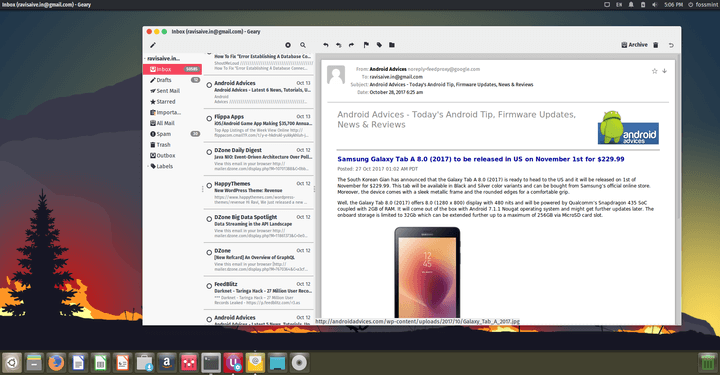
Geary Linux Email Client
Installieren Sie Geary unter Ubuntu über das Terminal:
$ sudo add-apt-repository ppa:geary-team/releases$ sudo apt install geary
Telegram Desktop
Telegram Desktop ist ein schneller und sicherer Desktop-Client für die beliebte Instant-Messaging-Anwendung Telegram. Telegram bietet Anwendern stark Cloud-basierte, verschlüsselte Nachrichten, die schnell zugestellt werden und frei von Trackern bleiben. Es gibt keine Begrenzung der Dateigröße, Gruppen mit bis zu 200.000 Mitgliedern, selbstzerstörende Nachrichten und vieles mehr!
Installieren Sie Telegram unter Ubuntu über das Terminal:
$ sudo apt install snapd$ sudo snap install telegram-desktop
Tilix Terminal Emulator
Tilix ist ein fortschrittlicher freier und quelloffener Terminal-Emulator, der unter Verwendung von GTK3 erstellt wurde, um Benutzern zu ermöglichen, mehrere Terminal-Fenster horizontal und vertikal zu organisieren. Zu seinen Funktionen gehören das Hinzufügen von benutzerdefinierten Titeln und Hyperlinks, Drag-and-Drop, persistente Layouts und die Unterstützung von Bildern.
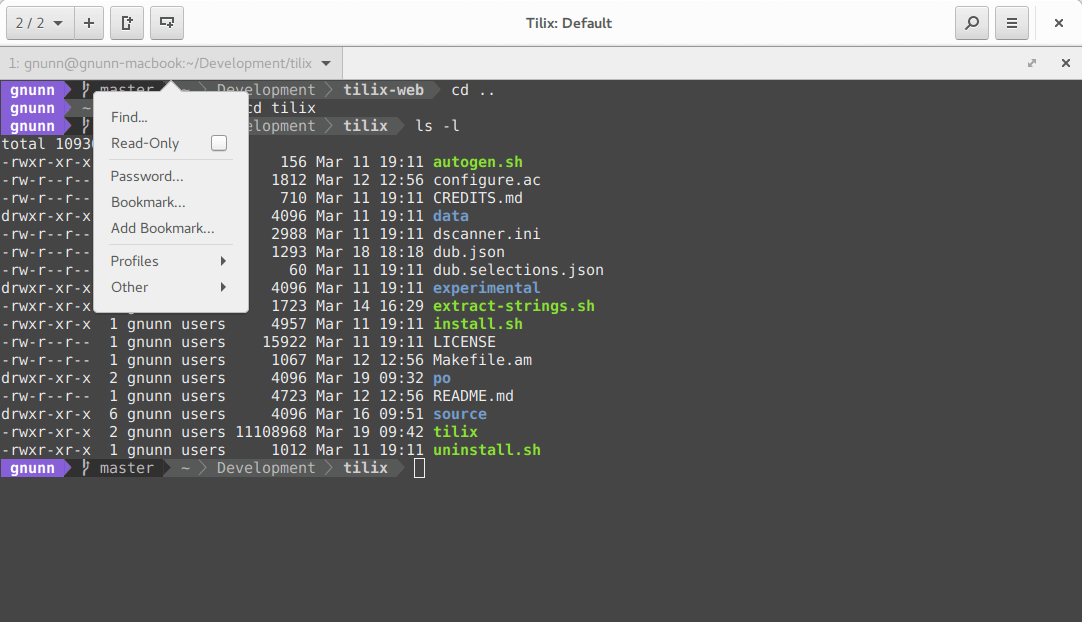
Tilix Terminal Emulator
Installieren Sie den Tilix unter Ubuntu über das Terminal:
$ sudo apt-get update -y$ sudo apt-get install -y tilix
Etcher Image Writer
Etcher ist ein modernes USB- und SD-Karten-Image-Schreibprogramm für Linux, macOS und Windows. Es verwendet eine saubere und freundliche Benutzeroberfläche, die es super einfach macht, bootfähige Laufwerke zu erstellen. Zu seinen Funktionen gehören validiertes Flashen, gleichzeitiges Schreiben für mehrere Laufwerke, und es ist Open Source.

Etcher – Bootfähiges USB-Laufwerk erstellen
Etcher für Linux herunterladen
Cawbird Twitter-Client
Cawbird ist ein freier und quelloffener, leichtgewichtiger Twitter-Client, der für den Gnome 3 Desktop entwickelt wurde. Er ist ein moderner Fork von Corebird und bietet dem Benutzer Funktionen wie Inline-Bild- und Videovorschau, Filterung von Tweets, Volltextsuche, Verwaltung mehrerer Accounts, Erstellung von Listen und Favoriten usw.
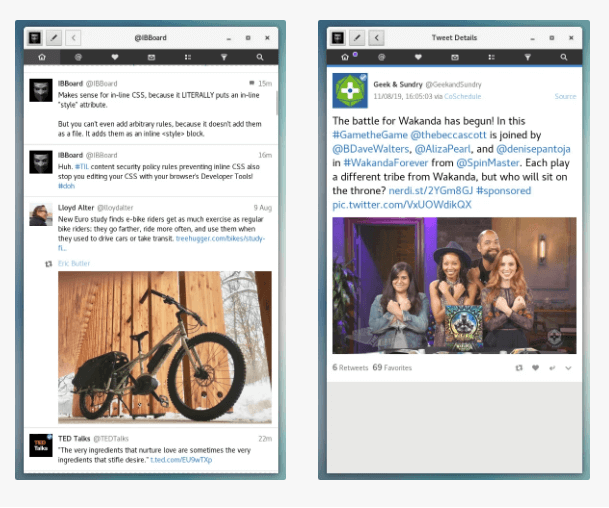
Cawbird Twitter Client
Installieren Sie den Cawbird Twitter Client auf Ubuntu über das Terminal:
$ sudo apt install snapd$ sudo snap install cawbird
Flameshot
Flameshot ist ein Screenshot-Tool, das über die Kommandozeile funktioniert. Es ist kostenlos und quelloffen und hat ein anpassbares Aussehen, das mit Tastenkombinationen einfach zu bedienen ist. Zu seinen Funktionen gehören die Möglichkeit, Screenshots in der App zu bearbeiten, lokal zu speichern, auf Imgur hochzuladen und eine DBus-Schnittstelle.
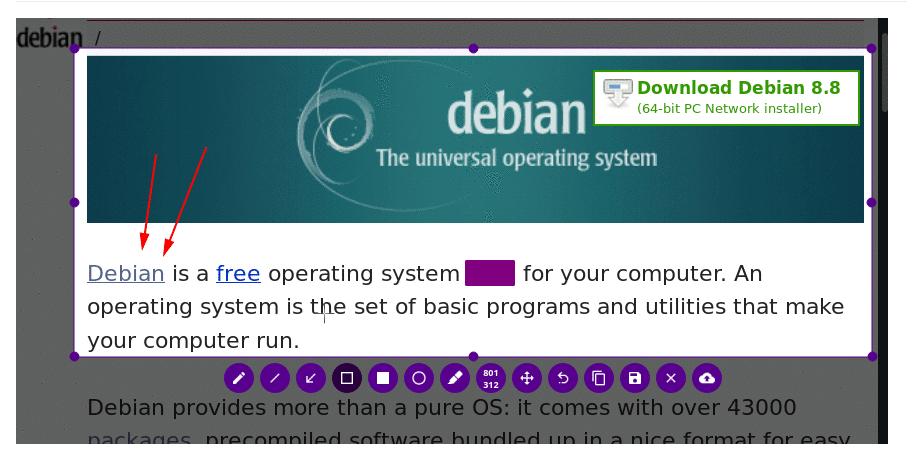
Flameshot Screenshot Software
Installieren Sie die Flameshot auf Ubuntu über das Terminal:
$ apt install flameshot
Neofetch
Neofetch ist ein freies und quelloffenes plattformübergreifendes Kommandozeilen-Systeminformationstool. Es zeigt alles über Ihre Hardware, Software und Ihr Betriebssystem in einer visuell ansprechenden Weise an. Standardmäßig zeigt es Systeminformationen neben dem OS-Logo an und kann so konfiguriert werden, dass es ein beliebiges anderes Bild oder nichts anzeigt.
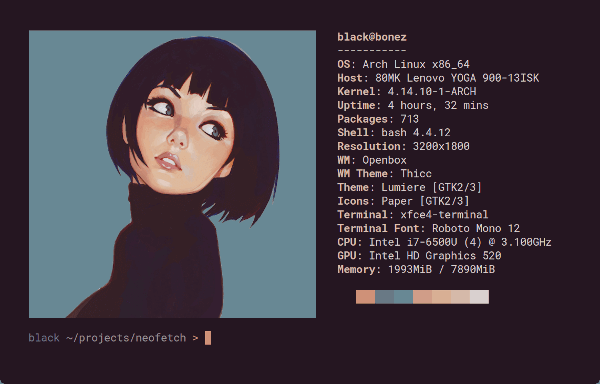
Neofetch System Information Tool
Installieren Sie das Neofetch auf Ubuntu über das Terminal:
$ sudo apt install snapd$ sudo snap install neofetch --beta
Shortwave
Shortwave ist ein freier und quelloffener moderner Radioplayer für Linux-Betriebssysteme. Er hat die besten Funktionen von Gradio übernommen und bietet nun eine Fülle von Funktionalitäten wie die Möglichkeit, Audio auf Netzwerkgeräten wie Chromecast abzuspielen, Light- und Ask-Display-Modi, automatische Song-Erkennung, Bibliothekserstellung usw.
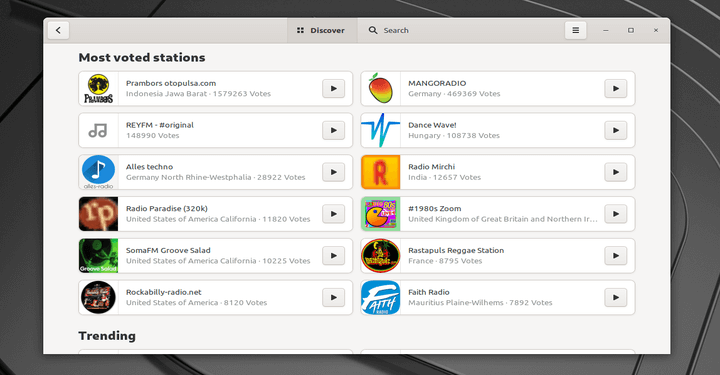
Shortwave Internet Radio Player für Linux
Installieren Sie Shortwave unter Ubuntu über das Terminal:
$ sudo apt install flatpak$ flatpak install flathub de.haeckerfelix.Shortwave
Rambox
Rambox ist eine All-in-One-Messaging- und E-Mail-Anwendung, die als Hub für fast alle Kommunikations- und Produktivitäts-Apps gedacht ist; vielleicht sogar noch mehr. Rambox wurde mit Electron entwickelt und erlaubt es dem Benutzer, beliebig viele Webdienste hinzuzufügen und sogar mehrere Konten ohne Einschränkungen zu betreiben.
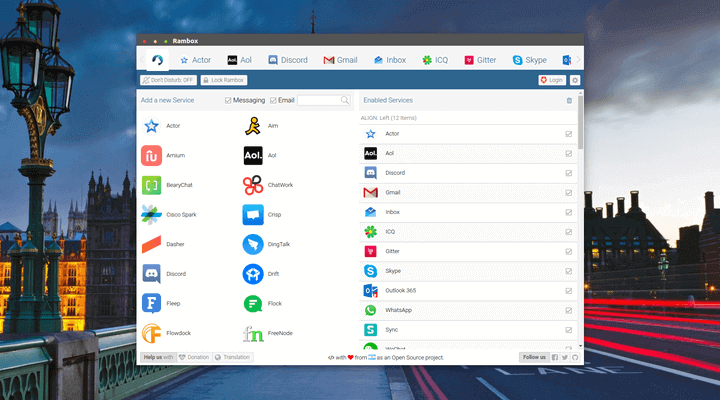
Rambox Messaging and Emailing App for Linux
Installieren Sie die Rambox unter Ubuntu über das Terminal:
$ sudo apt install snapd$ sudo snap install rambox
Blender
Blender ist eine leistungsstarke freie und quelloffene 3D-Creation-Suite mit Unterstützung für die gesamte 3D-Pipeline – also.d. h. Compositing und Motion Tracking, Videoschnitt, Simulation, Rendering, Rigging, Modellierung und die gesamte 2D-Animations-Pipeline. Blender wird von vielen der weltweit renommiertesten Modellierungsexperten, Animatoren und Filmemachern verwendet und ist wohl die beliebteste 3D-Erstellungssoftware und höchstwahrscheinlich die einzige App, die Sie für den Einstieg benötigen, wenn Sie neu auf diesem Gebiet sind.
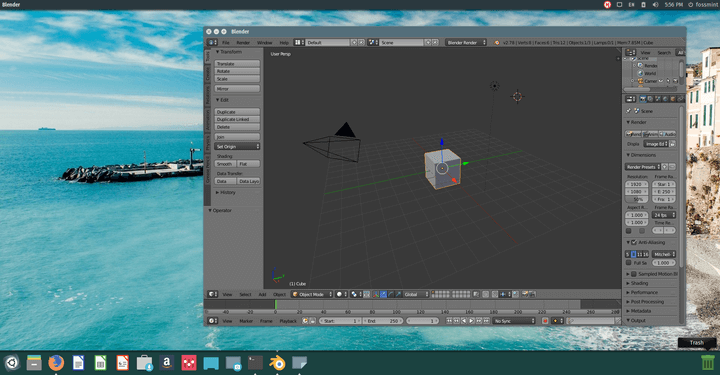
Blender 3D Creation Tool für Linux
Installieren Sie den Blender auf Ubuntu über das Terminal:
$ sudo apt install snapd$ sudo snap install blender --classic
PlayOnLinux
PlayOnLinux ist eine Spieleanwendung, die es Linux-Anwendern ermöglicht, eine ganze Reihe von Spielen, die für Windows entwickelt wurden, auf ihrem Rechner zu installieren und zu spielen. Wenn Sie schon einmal Wine benutzt haben, dann wird Ihnen das hier viel besser gefallen. Es ist Open-Source und völlig kostenlos mit Unterstützung für Python und Bash-Skript, und natürlich eine werbefreie Benutzeroberfläche.
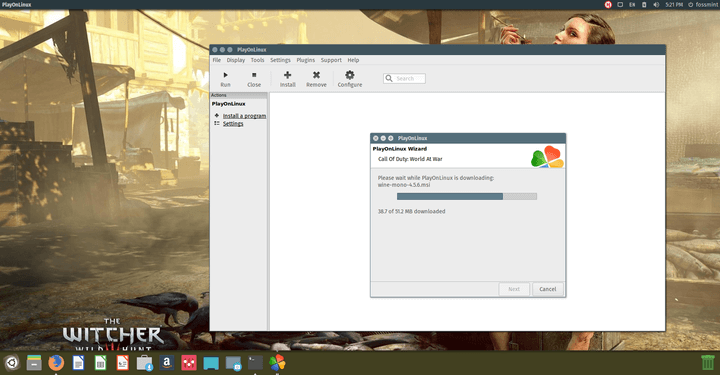
PlayonLinux zum Ausführen von Windows-Spielen unter Linux
Laden Sie PlayOnLinux für Linux herunter
Synaptic
Synaptic ist ein freies und quelloffenes APT-basiertes grafisches Paketverwaltungswerkzeug. Es gehört zu den zuverlässigsten Möglichkeiten, Anwendungen auf Linux-Rechnern zu installieren und zu verwalten, da es eine benutzerfreundliche Oberfläche bietet, die es einfach macht, Pakete zusammen mit ihren abhängigen Dateien zu installieren, zu aktualisieren und zu entfernen.
Wenn Sie sich wundern, hier sind 3 Möglichkeiten, Software unter Ubuntu zu installieren.
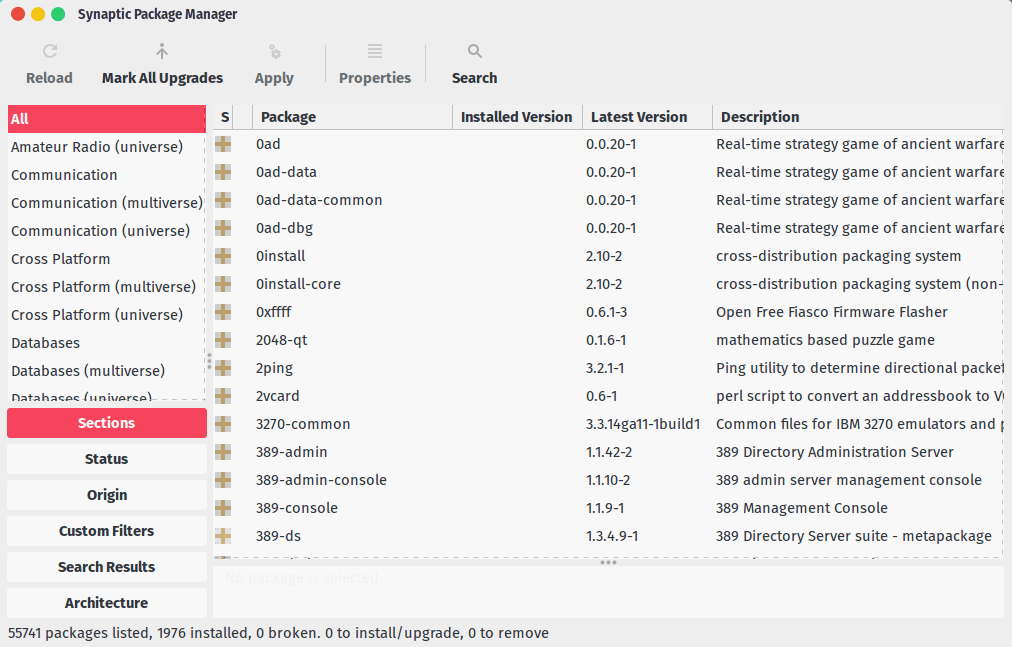
Synaptic Package Manager
Installieren Sie den Synaptic auf Ubuntu über das Terminal:
$ sudo apt-get install synaptic
Feedly
Feedly ist ein minimalistischer RSS-Reader, der es Anwendern ermöglichen soll, alle vertrauenswürdigen Publikationen und Blogs von einem Ort aus zu organisieren und wirklich zu lesen. Es nutzt KI-Technologie, um Feeds zu lesen und Störgeräusche herauszufiltern sowie um Mitarbeitern zu ermöglichen, leichter zu recherchieren und Erkenntnisse über eine schöne, moderne Benutzeroberfläche zu teilen.
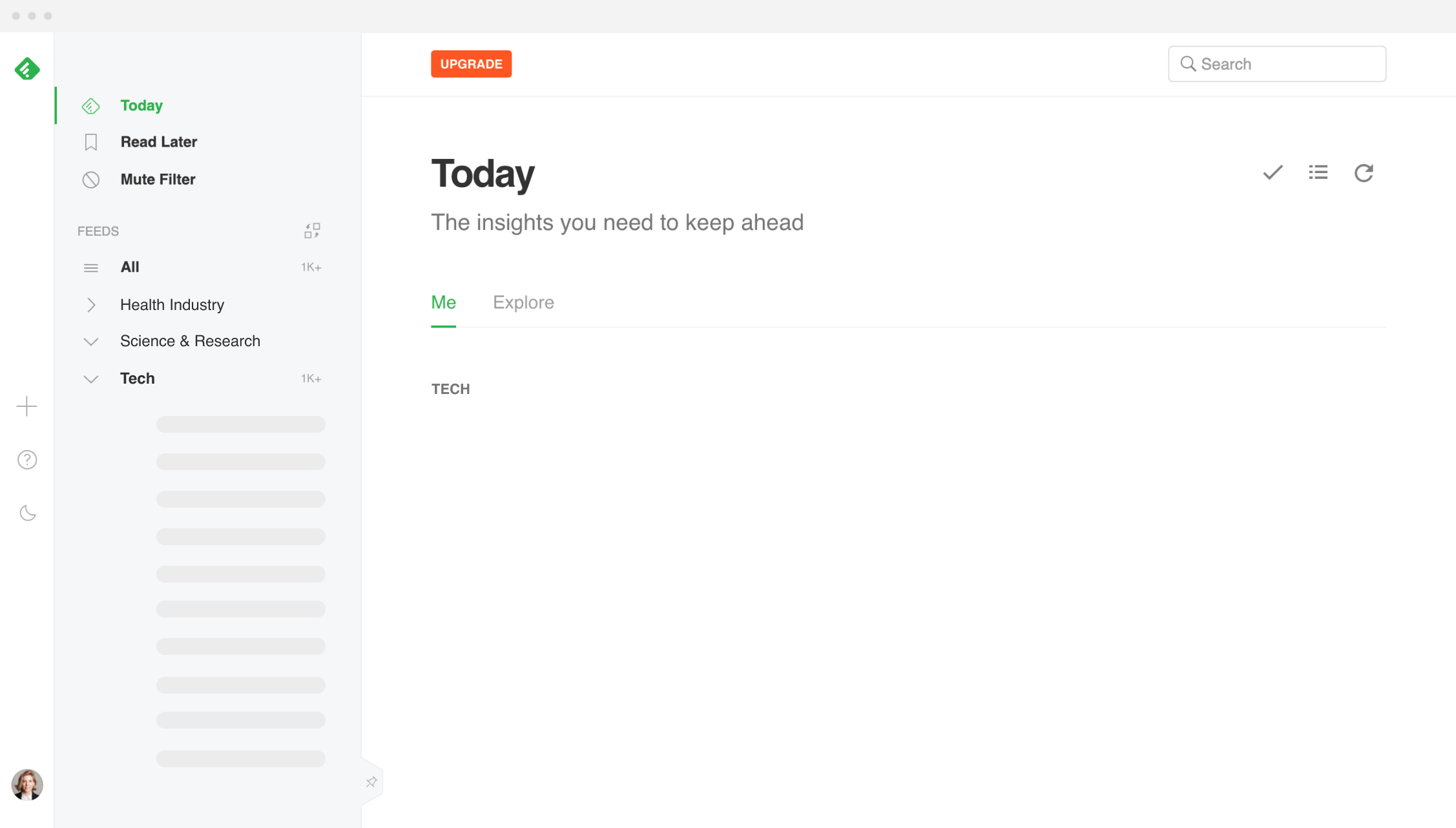
Feedly News Aggregator
Download Feedly für Linux